Apple Watch-gebruikershandleiding
- Welkom
- Nieuw
-
- De taal en draagpositie wijzigen
- De helderheid en tekstgrootte aanpassen
- Het volume, geluiden en voelbare signalen aanpassen
- Watch-bandjes verwijderen, verwisselen en vastmaken
- Het dubbeltikgebaar gebruiken om veelvoorkomende taken uit te voeren
- De actieknop aanpassen
- Apps ordenen
- Je Apple Account beheren
-
- Wekker
- App Store
- Saturatie
- Rekenmachine
- Agenda
- Camera
- Ecg
- Medicijnen
- Memoji's
- Muziekherkenning
- News
- Huidige
- Herinneringen
- Remote
- Opdrachten
- Sirene
- Aandelen
- Stopwatch
- Getijden
- Timers
- Tips
- Vertaal
- Vitale functies
- Dictafoon
- Walkietalkie
- Wereldklok
-
- VoiceOver
- Je Apple Watch met VoiceOver configureren
- Apple Watch-basishandelingen met VoiceOver
- Synchrone Apple Watch-weergave
- Apparaten in de buurt bedienen
- AssistiveTouch
- Een brailleleesregel gebruiken
- Een Bluetooth-toetsenbord gebruiken
- Zoomen
- Klokkijken met haptische feedback
- De tekstgrootte en andere visuele instellingen aanpassen
- Motoriekinstellingen aanpassen
- RTT configureren en gebruiken
- Toegankelijkheidsinstellingen voor 'Audio'
- Typen om te spreken
- Automatisch de app met de focus selecteren
- Toegankelijkheidsfuncties gebruiken met Siri
- De activeringsknop
-
- Belangrijke veiligheidsinformatie
- Belangrijke gebruiksinformatie
- Ongeautoriseerde aanpassing van watchOS
- Onderhoudsinformatie voor bandjes
- Verklaring van conformiteit (FCC)
- Verklaring van conformiteit (ISED Canada)
- Informatie over Ultra Wideband
- Informatie over klasse 1 lasers
- Informatie over gescheiden inzameling en recycling
- Apple en het milieu
- Copyright
Aandelenkoersen volgen op je Apple Watch
Met de Aandelen-app ![]() op je Apple Watch kun je informatie bekijken over de aandelen die je op je iPhone volgt. Raadpleeg de iPhone-gebruikershandleiding voor informatie over het gebruik van de Aandelen-app op je iPhone.
op je Apple Watch kun je informatie bekijken over de aandelen die je op je iPhone volgt. Raadpleeg de iPhone-gebruikershandleiding voor informatie over het gebruik van de Aandelen-app op je iPhone.
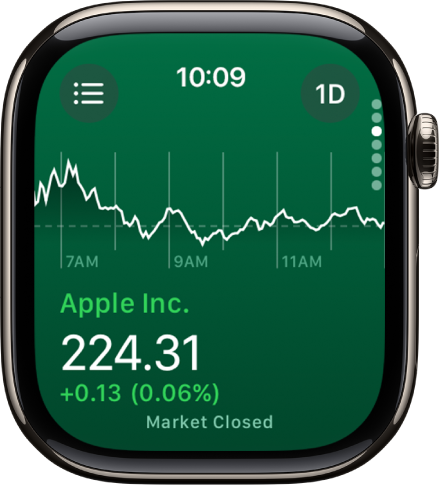
Siri: Zeg bijvoorbeeld: "Wat was de slotkoers van Apple vandaag?"
Aandelengegevens op je Apple Watch bekijken
Ga naar de Aandelen-app
 op je Apple Watch.
op je Apple Watch.Scrol naar een aandeel in de lijst.
Aandelengegevens toevoegen en verwijderen
Op je Apple Watch worden de aandelenkoersen weergegeven uit de Aandelen-app op je iPhone, maar je kunt ook aandelengegevens rechtstreeks op je Apple Watch toevoegen en verwijderen.
Ga naar de Aandelen-app
 op je Apple Watch.
op je Apple Watch.Tik op
 of veeg naar links om een of meer van de volgende stappen uit te voeren:
of veeg naar links om een of meer van de volgende stappen uit te voeren:Een aandeel toevoegen: Tik op
 en voer de naam van het aandeel in. Tik op de naam van het aandeel in de lijst.
en voer de naam van het aandeel in. Tik op de naam van het aandeel in de lijst.Een aandeel verwijderen: Veeg naar links op het aandeel dat je wilt verwijderen en tik op
 .
.De volgorde van aandelen wijzigen: Houd je vinger op een aandeel en sleep het naar een andere plek.
Je kunt ook de Aandelen-app op je iPhone openen, op ![]() tikken, op 'Wijzig volglijst' tikken, een aandeel naar de gewenste plek slepen en vervolgens op 'Gereed' tikken.
tikken, op 'Wijzig volglijst' tikken, een aandeel naar de gewenste plek slepen en vervolgens op 'Gereed' tikken.
Als je de volgorde op een van je apparaten wijzigt, wordt deze ook op alle andere apparaten gewijzigd.
Gegevens kiezen
Je kunt aangeven welke gegevens worden weergegeven in de Aandelen-app en in Aandelen-complicaties. Voer de volgende stappen uit:
De gegevens in de Aandelen-app wijzigen: Ga naar de Aandelen-app
 op je Apple Watch, tik op
op je Apple Watch, tik op  , tik op
, tik op  en kies 'Prijswijziging', 'Procentuele wijziging' of 'Marktkapitalisatie'.
en kies 'Prijswijziging', 'Procentuele wijziging' of 'Marktkapitalisatie'.De gegevens voor Aandelen-complicaties wijzigen: Ga naar de Instellingen-app
 op je Apple Watch, tik op 'Aandelen', tik op 'Gegevens' en kies de gewenste gegevens.
op je Apple Watch, tik op 'Aandelen', tik op 'Gegevens' en kies de gewenste gegevens.Je kunt ook naar de Apple Watch-app op je iPhone gaan, op 'Mijn Watch' > 'Aandelen' tikken en vervolgens de gewenste gegevens kiezen.
Overschakelen naar de Aandelen-app op je iPhone
Ga naar de Aandelen-app
 op je Apple Watch.
op je Apple Watch.Open de appkiezer op je iPhone. (Op een iPhone met Face ID veeg je omhoog vanaf de onderrand en houd je je vinger stil. Op een iPhone met een thuisknop druk je tweemaal op de thuisknop.)
Tik op de knop die onder in het scherm verschijnt om Aandelen te openen.
